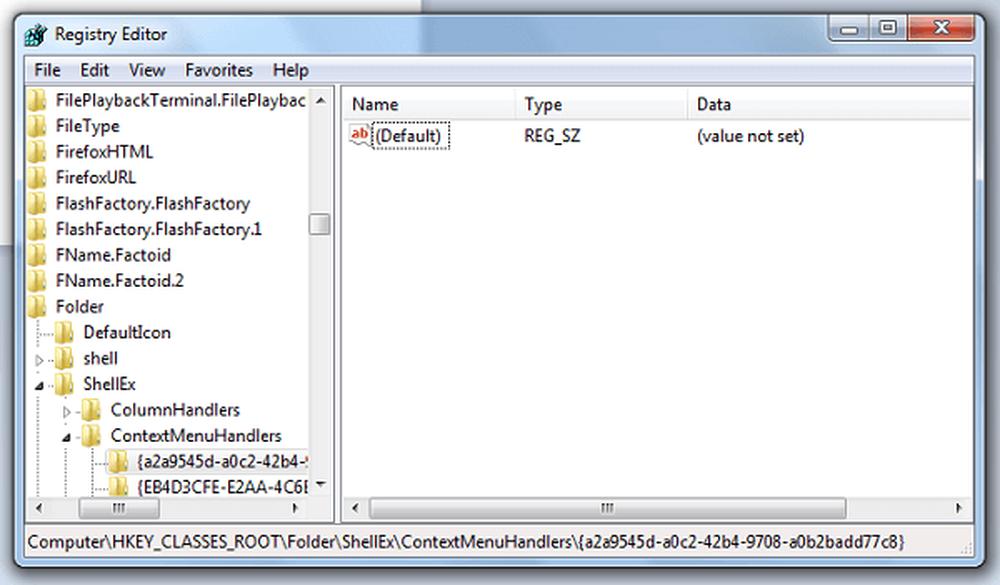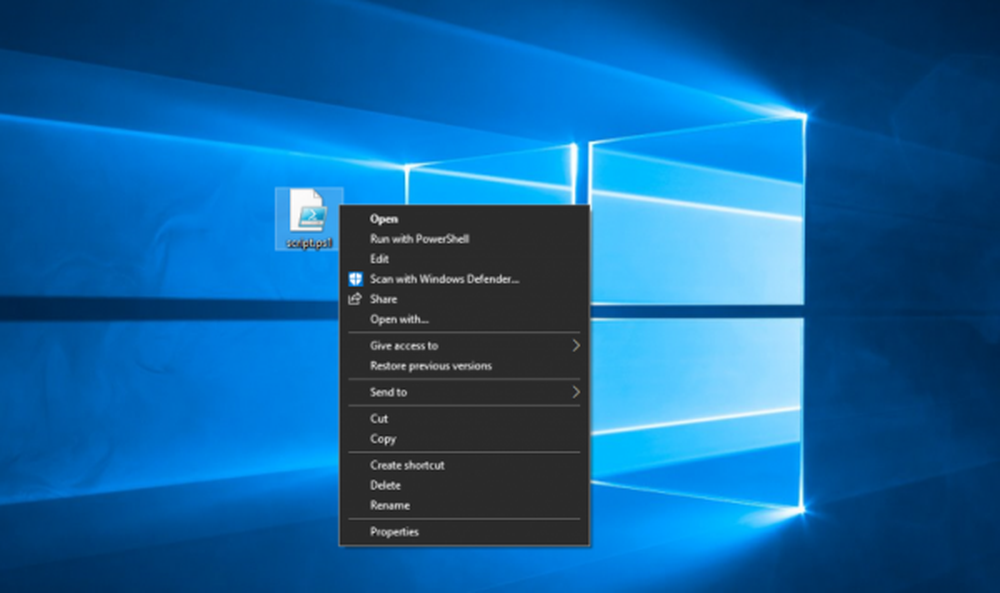Aggiungi o rimuovi account utente a Windows Home Server 2011
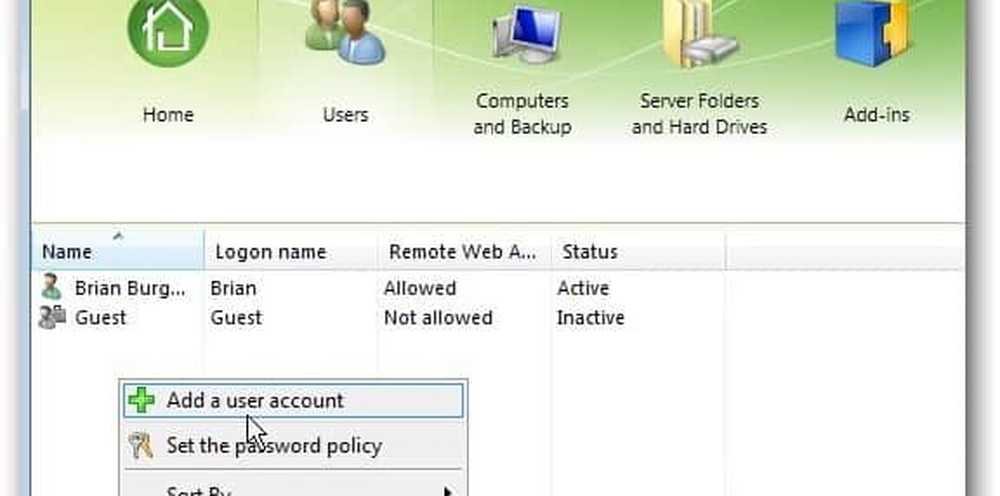
Avvia la Dashboard WHS 2011 su qualsiasi computer client. Fare clic sulla scheda Utenti.

Fare clic con il tasto destro su un'area vuota sotto l'elenco utenti corrente e selezionare Aggiungi un account utente.
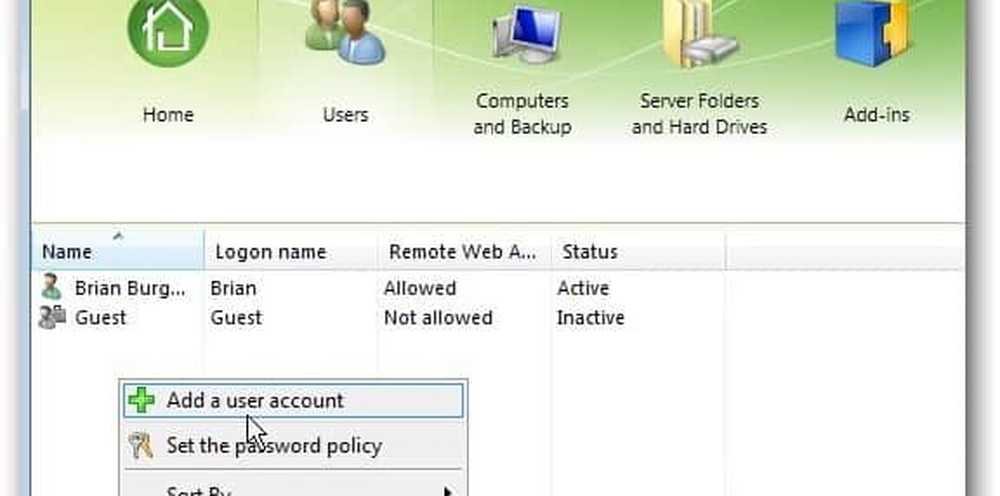
Viene visualizzata la finestra Aggiungi utente. Digitare il loro nome, nome utente, password e fare clic su Avanti.

Quindi, scegliere il livello di accesso che l'utente avrà a ciascuna delle cartelle condivise. Ci sono tre opzioni.
- Lettura / Scrittura: consente all'utente l'accesso completo alla cartella condivisa e il pieno accesso ai file. Compresa la possibilità di modificarli.
- Sola lettura: consente all'utente di accedere a file, cartelle e documenti, ma non apportare modifiche.
- Nessun accesso: li blocca completamente. L'utente non sarà nemmeno in grado di vedere cosa c'è nella cartella condivisa.
Dopo aver effettuato le selezioni, fare clic su Avanti. Se si desidera modificare l'accesso utente in un secondo momento, è possibile. Fare clic su Avanti.

Ora seleziona il tipo di accesso remoto che l'utente avrà. Le selezioni sono semplici, ma ecco una rapida spiegazione di ciascuna.
- Cartelle condivise: fornisce all'utente l'accesso alle cartelle condivise. Il loro accesso remoto sarà lo stesso dell'accesso che gli permetti sulla rete locale.
- Computer: con Accesso remoto tramite WHS 2011, gli utenti possono accedere ad altri computer sulla rete.
- Media: questa è la raccolta di musica, foto e video sul server. Se gli dai accesso, possono riprodurre i file multimediali via web.
- Server Dashboard: questo è solo per te come amministratore. Ti consente di amministrare il tuo server da un computer remoto.
In alternativa, è possibile selezionare Non consentire l'accesso Web remoto se non si desidera che l'utente acceda ai dati da computer remoti. Dopo aver effettuato le tue scelte, fai clic su Avanti.

Ora aspetta mentre viene creato il nuovo account utente.

Successo! Steve ora ha un account sulla rete con accesso remoto. Chiudi fuori dalla finestra.

Ora vedrai l'utente appena creato nella Dashboard nella sezione Utenti.

Quando fai clic su un utente, ci saranno altre attività disponibili nel pannello di destra. Le attività utente ti consentono di disattivare il loro account, rimuoverlo, cambiare nome utente e password e visualizzare le loro proprietà.

Ti consiglio di fare clic su Visualizza le proprietà dell'account per verificare che le impostazioni siano corrette.

Un'impostazione interessante nella scheda Generale account utente consente loro di ricevere avvisi di integrità della rete.

Ecco un esempio del messaggio che l'utente riceverà se tenterà di accedere a una cartella condivisa a cui non hanno accesso.

Se si dispone di un utente che non ha più bisogno di accedere al server, cancellare o disattivare il proprio account. Nella Dashboard, sotto la scheda Utenti, fai clic con il pulsante destro del mouse sull'utente che desideri rimuovere.
Se hai solo bisogno di rimuovere temporaneamente l'account, seleziona Disattiva l'account utente. Le loro impostazioni saranno ancora intatte, ma non avranno accesso al server. Per eliminare il proprio account, fare clic su Rimuovi l'account utente.

Viene visualizzata una schermata che ti chiede se sei sicuro. Fai clic su Elimina account.

Questo è tutto. L'account e le sue impostazioni sono stati rimossi con successo.

Questo è tutto ciò che c'è da fare! Ricorda che WHS ti consente di impostare fino a 10 utenti alla volta. Se stai utilizzando WHS V1, controlla come aggiungere utenti e gestirne le autorizzazioni.